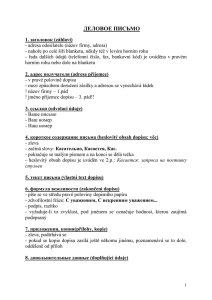Лабораторный практикум «Операционные системы» ... Лабораторная работа №2 Тема: Команды режима командной строки. Приглашение компьютера.
реклама
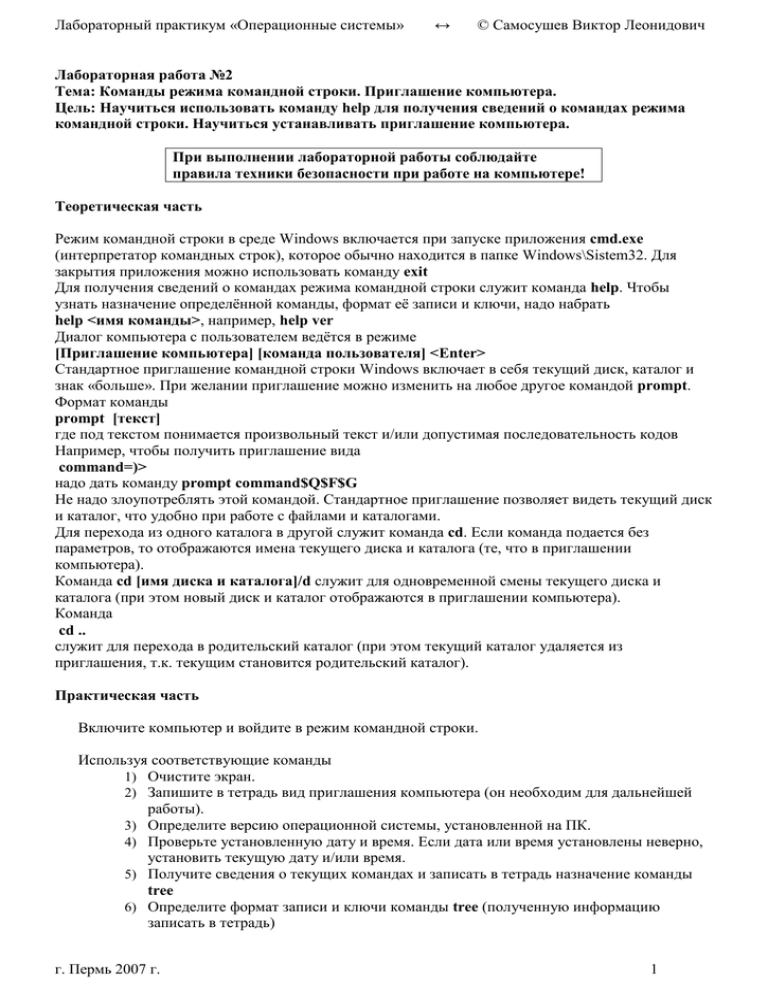
Лабораторный практикум «Операционные системы» ↔ © Самосушев Виктор Леонидович Лабораторная работа №2 Тема: Команды режима командной строки. Приглашение компьютера. Цель: Научиться использовать команду help для получения сведений о командах режима командной строки. Научиться устанавливать приглашение компьютера. При выполнении лабораторной работы соблюдайте правила техники безопасности при работе на компьютере! Теоретическая часть Режим командной строки в среде Windows включается при запуске приложения cmd.exe (интерпретатор командных строк), которое обычно находится в папке Windows\Sistem32. Для закрытия приложения можно использовать команду exit Для получения сведений о командах режима командной строки служит команда help. Чтобы узнать назначение определённой команды, формат её записи и ключи, надо набрать help <имя команды>, например, help ver Диалог компьютера с пользователем ведётся в режиме [Приглашение компьютера] [команда пользователя] <Enter> Стандартное приглашение командной строки Windows включает в себя текущий диск, каталог и знак «больше». При желании приглашение можно изменить на любое другое командой prompt. Формат команды prompt [текст] где под текстом понимается произвольный текст и/или допустимая последовательность кодов Например, чтобы получить приглашение вида command=)> надо дать команду prompt command$Q$F$G Не надо злоупотреблять этой командой. Стандартное приглашение позволяет видеть текущий диск и каталог, что удобно при работе с файлами и каталогами. Для перехода из одного каталога в другой служит команда cd. Если команда подается без параметров, то отображаются имена текущего диска и каталога (те, что в приглашении компьютера). Команда cd [имя диска и каталога]/d служит для одновременной смены текущего диска и каталога (при этом новый диск и каталог отображаются в приглашении компьютера). Команда cd .. служит для перехода в родительский каталог (при этом текущий каталог удаляется из приглашения, т.к. текущим становится родительский каталог). Практическая часть Включите компьютер и войдите в режим командной строки. Используя соответствующие команды 1) Очистите экран. 2) Запишите в тетрадь вид приглашения компьютера (он необходим для дальнейшей работы). 3) Определите версию операционной системы, установленной на ПК. 4) Проверьте установленную дату и время. Если дата или время установлены неверно, установить текущую дату и/или время. 5) Получите сведения о текущих командах и записать в тетрадь назначение команды tree 6) Определите формат записи и ключи команды tree (полученную информацию записать в тетрадь) г. Пермь 2007 г. 1 Лабораторный практикум «Операционные системы» ↔ © Самосушев Виктор Леонидович 7) Измените приглашение, создав его в виде строки (Date=Текущая дата)&(Time=Текущее время)GoTo Знак пробела Примечание. Для вывода круглых скобок, знака равенства, &, пробела, текущей даты и времени использовать коды. Когда приглашение получилось таким, как в задании, перепишите команду и её расшифровку в тетрадь (Можно записать так «Для получения приглашения в виде строки используется команда … ) 8) Нажмите несколько раз клавишу Enter. Что изменяется в приглашении компьютера? Ответ (полный!) запишите в тетрадь. 9) Выведите на экран метку и серийный номер тома для диска. 10) Измените приглашение, вернув его стандартный вид. Команду и её расшифровку запишите в тетрадь. 11) Перейдите в корневой каталог. Какую команду и сколько раз пришлось применить? Ответ (полный!) запишите в тетрадь. 12) Перейдите в каталог, указанный вами во втором пункте 13) Пригласите учителя для отчёта по проделанной вами работе. г. Пермь 2007 г. 2